
Nigbati ṣiṣẹ pẹlu tabili kan tabi database pẹlu kan ti o tobi nọmba ti alaye, a ipo jẹ ṣee ṣe nigba ti diẹ ninu awọn ila ti wa ni tun. Eleyi mu ki awọn data orun ani diẹ sii. Ni afikun, ni niwaju onka, ohun ti ko tọ kika ti esi ni fomula ni ṣee ṣe. Jẹ ká olusin jade bi o lati wa ri ki o si pa tun se ila ni Microsoft Excel eto.
Àwárí ati piparẹ
Wa ki o si yọ tabili iye ti o ti wa duplicated, boya ni awọn ọna oriṣiriṣi. Ni kọọkan ninu awọn aṣayan, awọn àwárí ati liquidation ti onka ti wa ni awọn ìjápọ ti kanna ilana.Ọna 1: Simple yiyọ ti tun ila
Ni rọọrun lati yọ onka ni lati lo pataki kan bọtini lori tẹẹrẹ ti a ti pinnu fun awọn wọnyi ti a ni.
- A saami gbogbo tabular ibiti o. Lọ si "Data" taabu. Tẹ lori "Yọ onka" Bọtini. O ti wa ni be lori awọn ọja tẹẹrẹ ni "Ṣiṣẹ pẹlu Data" bọtini iboju.
- Àdáwòkọ yiyọ window ṣi. Ti o ba ni a tabili pẹlu kan fila (ati ni lagbara poju, nibẹ ni nigbagbogbo o bẹ), ki o si awọn "mi data ni awọn akọle" paramita yẹ ki o wa a ayẹwo ami. Ninu awọn ifilelẹ ti window ti awọn window nibẹ ni akojọ kan ti awọn ọwọn, eyi ti yoo wa ni ẹnikeji. Awọn okun ni ao kà a Doodle nikan ti data ti gbogbo awọn ọwọn ti ya sọtọ nipa a ayẹwo ami yoo pekinreki. Ti o ni, ti o ba ti o ba ya a ami lati awọn orukọ ti a iwe, nitorina jù awọn ti o ṣeeṣe gbigbasilẹ gbigbasilẹ tun. Lẹhin ti gbogbo awọn ti a beere eto ti wa ni ṣelọpọ, tẹ lori "DARA" bọtini.
- Tayo performs awọn àwárí ati yiyọ ti onka. Lẹhin awọn oniwe-Ipari, ẹya alaye window han ni eyi ti o ti wa ni royin bi ọpọlọpọ awọn re-iye ni o wa awọn nọmba ti o ku oto awọn titẹ sii. Lati pa yi window, tẹ awọn "DARA" bọtini.
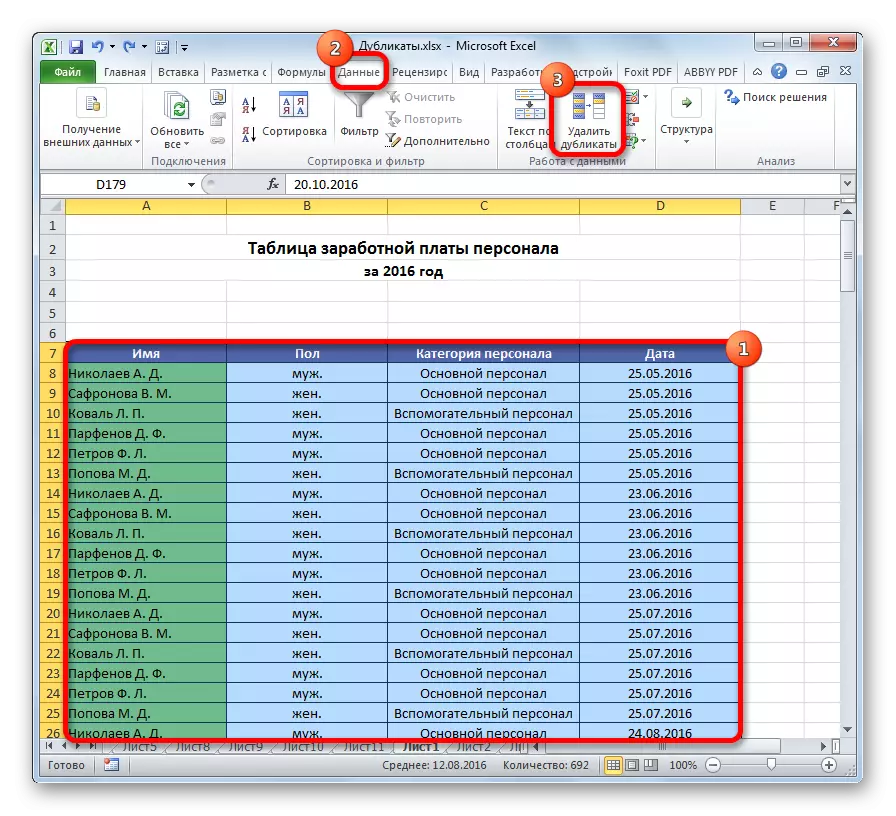


Ọna 2: Pa onka ni a smati tabili
Onka le wa ni kuro lati ibiti o ti ẹyin nipa ṣiṣẹda a smati tabili.
- A saami gbogbo tabular ibiti o.
- Nigba ti ni Home taabu, tẹ lori "kika Bi Table" bọtini, be lori teepu ni "Styles" ọpa Àkọsílẹ. Ni awọn akojọ ti yoo han, yan eyikeyi ara ti o fẹ.
- Ki o si awọn kekere window ṣi, ninu eyi ti o nilo lati jẹrisi awọn ti o yan ibiti lati fẹlẹfẹlẹ kan ti "smati tabili". Ti o ba ti soto ohun gbogbo ti tọ, o le jẹrisi ti o ba ti o ṣe ohun ašiše, ki o si yẹ ki o wa titi ni yi window. O tun pataki lati fa ifojusi si ni otitọ wipe awọn "Table pẹlu awọn akọle" paramita duro a ayẹwo ami. Ti o ba jẹ ko, ki o si yẹ ki o fi. Lẹhin ti gbogbo awọn eto ti wa ni pari, tẹ lori "DARA" bọtini. "Smart Table" da.
- Ṣugbọn awọn ẹda ti a "smati tabili" jẹ nikan ni ọkan igbese lati yanju wa akọkọ-ṣiṣe - awọn yiyọ ti onka. Tẹ lori eyikeyi tabili ti awọn tabili ibiti o. Ni akoko kanna, ohun afikun egbe ti awọn taabu "Ṣiṣẹ pẹlu Tabili" han. Nigba ti ni onise taabu, tẹ lori "Yọ pidánpidán" bọtini, eyi ti o ti wa ni be lori awọn teepu ninu awọn iṣẹ irinṣẹ.
- Lẹhin ti, awọn àdáwòkọ yiyọ window ṣi, iṣẹ pẹlu eyi ti a ti se apejuwe ninu awọn apejuwe nigba ti apejuwe akọkọ ọna. Gbogbo siwaju awọn sise ti wa ni ṣe ni pato kanna ibere.



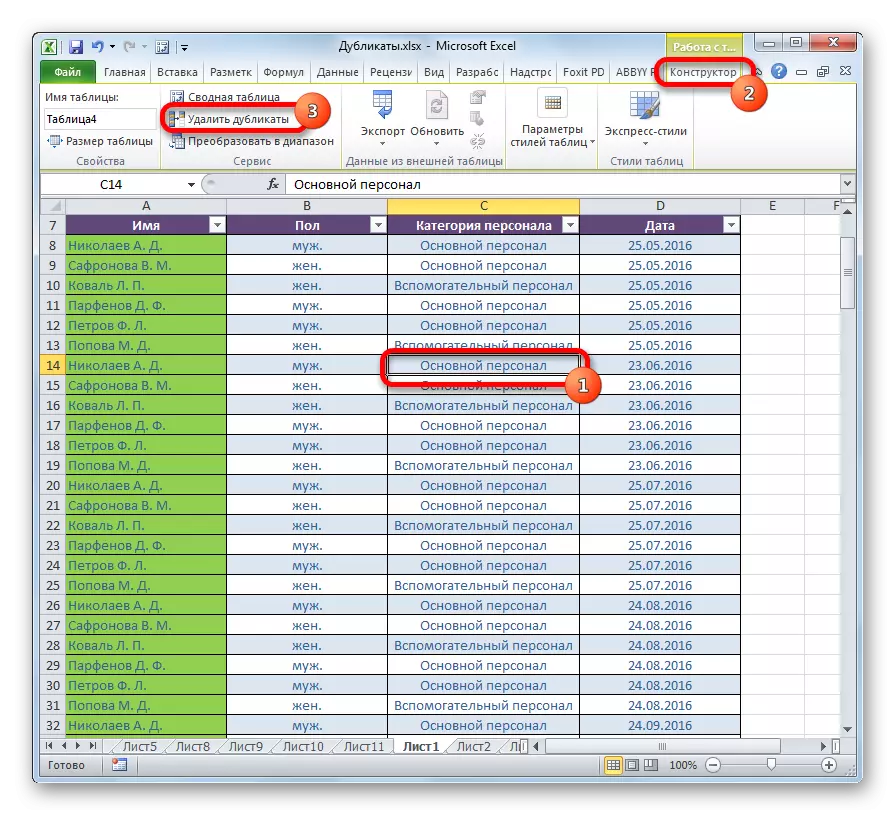
Yi ọna ti o jẹ julọ wapọ ati ti iṣẹ-ṣiṣe ti gbogbo apejuwe ni yi article.
Ẹkọ: Bi o ṣe le ṣe tabili ni tayo
Ọna 3: Ohun elo ayokuro
Yi ọna ti ko šee igbọkanle yọ onka, niwon awọn ayokuro nikan hides tun igbasilẹ ni tabili.
- Yan awọn tabili. Lọ si "Data" taabu. Tẹ lori "Filter" bọtini, be ni "too ati Filter" eto Àkọsílẹ.
- Àlẹmọ ti wa, bi itọkasi nipa awọn han pictograms ni awọn fọọmu ti yẹ triangles ni awọn orukọ ti awọn ọwọn. Bayi a nilo lati tunto ti o. Tẹ lori awọn bọtini "To ti ni ilọsiwaju", be nitosi gbogbo ni kanna egbe ti irinṣẹ "ayokuro ati àlẹmọ".
- Window Filug ti o gbooro sii ṣii. Fi sori ẹrọ ni o a ami idakeji awọn "nikan oto awọn titẹ sii" paramita. Gbogbo awọn miiran eto kuro ni aiyipada. Lẹhin iyẹn, tẹ bọtini "DARA".
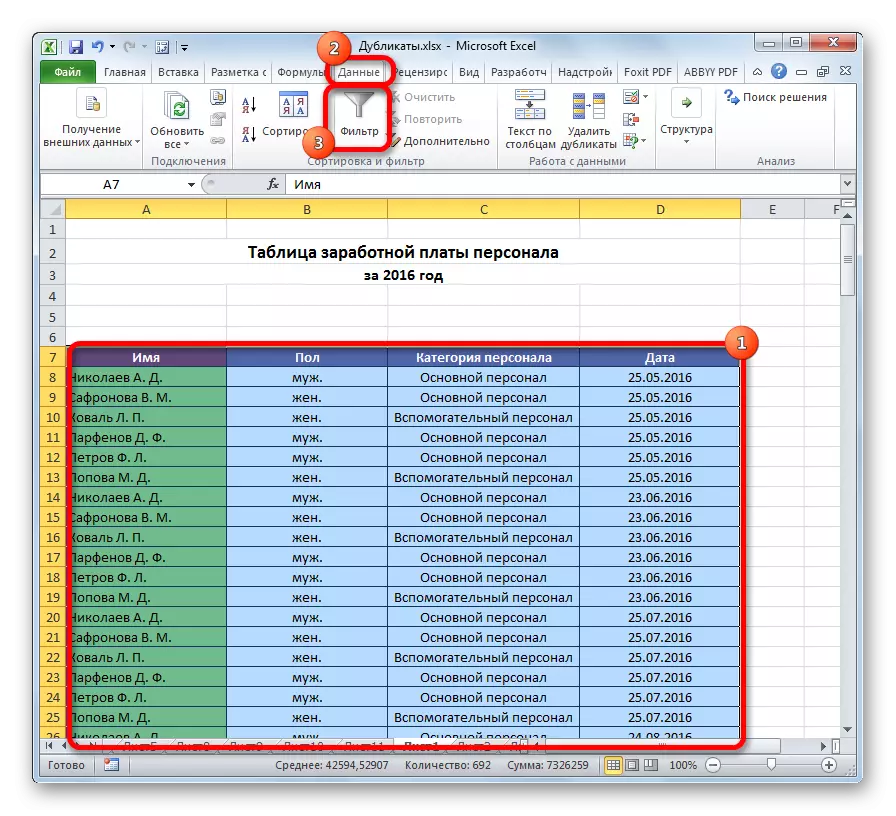


Lẹhin ti, awọn ti nwaye igbasilẹ yoo wa ni pamọ. Ṣugbọn awọn àpapọ le ti wa ni sise ni eyikeyi akoko nipa titẹ awọn "Filter" bọtini lẹẹkansi.

Ẹkọ: Àlẹmọ ti ilọsiwaju ni tayo
Ọna 4: ìwádìíjálẹ ẹrọ
O tun le ri tun ẹyin lilo awọn tabili piparẹ awọn tabili. Otitọ, pa wọn yoo ni lati je miiran ọpa.
- Yan awọn agbegbe ti awọn tabili. Nigba ti ni Home taabu, tẹ lori "ìwádìíjálẹ ẹrọ" bọtini be ni "Styles" eto Àkọsílẹ. Ni awọn akojọ ti yoo han, a sequentially lọ nipasẹ awọn ohun ti awọn ipin Ofin ati "tun se oye ...".
- Window Eto ọna kika ṣii. Ni igba akọkọ ti paramita ni o ti wa ni ko yi pada - "tun se". Ṣugbọn ninu awọn asayan paramita, o le, bi o lati fi awọn aiyipada eto ki o si yan eyikeyi awọ dara fun nyin, lẹhin ti a tẹ lori "DARA" bọtini.


Lẹhin ti o, nibẹ ni yoo wa ni ti a ti yan ẹyin pẹlu tun iye. Awọn wọnyi ni ẹyin o yoo ki o si ni anfani lati pa pẹlu ọwọ nipa awọn boṣewa ọna.
Akiyesi! Awọn àwárí fun a Tarara pẹlu awọn lilo ti ni àídájú akoonu ti wa ni ṣe ko lori ila bi kan gbogbo, sugbon fun kọọkan cell ni pato, nitorina o jẹ ko dara fun gbogbo igba.
Ẹkọ: Ọna kika ti o wa ni tayo
Ọna 5: Ohun elo ti agbekalẹ
Ni afikun, o le lo onka pẹlu kan agbekalẹ lilo orisirisi awọn iṣẹ ni ẹẹkan. Pẹlu o, o le wa fun onka kan pato iwe. Gbogbo view ti yi agbekalẹ yoo wo bi yi:
Equip (Ìwé (address_stolbets; àwárí ọkọ (0; countdowns (address_Sapki_Stolbts_dlikatov: Address_Shpki_Stolbts_dlikatov (idi); address_stolbets;) + ti o ba ti (countecles (address_stolbets ;;
- Ṣẹda a lọtọ iwe ibi ti onka yoo han.
- A agbekale awọn agbekalẹ si awọn pàtó kan awoṣe ni akọkọ free cell ti awọn titun iwe. Ni wa pato nla, awọn agbekalẹ yoo ni awọn wọnyi fọọmu:
= Ti o ba ti IwUlO (Ìwé (A8: A15; Location (0; Ski (E7: $ E $ 7; A8: A15) + Ti o ba ti (kà (A8: A15; A8: A15)> 1; 0; 1); 0) ); "")
- A saami gbogbo iwe fun onka, ayafi fun awọn akọsori. Fi sori ẹrọ ni kọsọ ni opin ti awọn agbekalẹ okun. Tẹ awọn F2 bọtini lori keyboard. Ki o si tẹ Konturolu + yi lọ yi bọ + Tẹ bọtini apapo. Eleyi jẹ nitori awọn peculiarities ti awọn fomula fun imole.


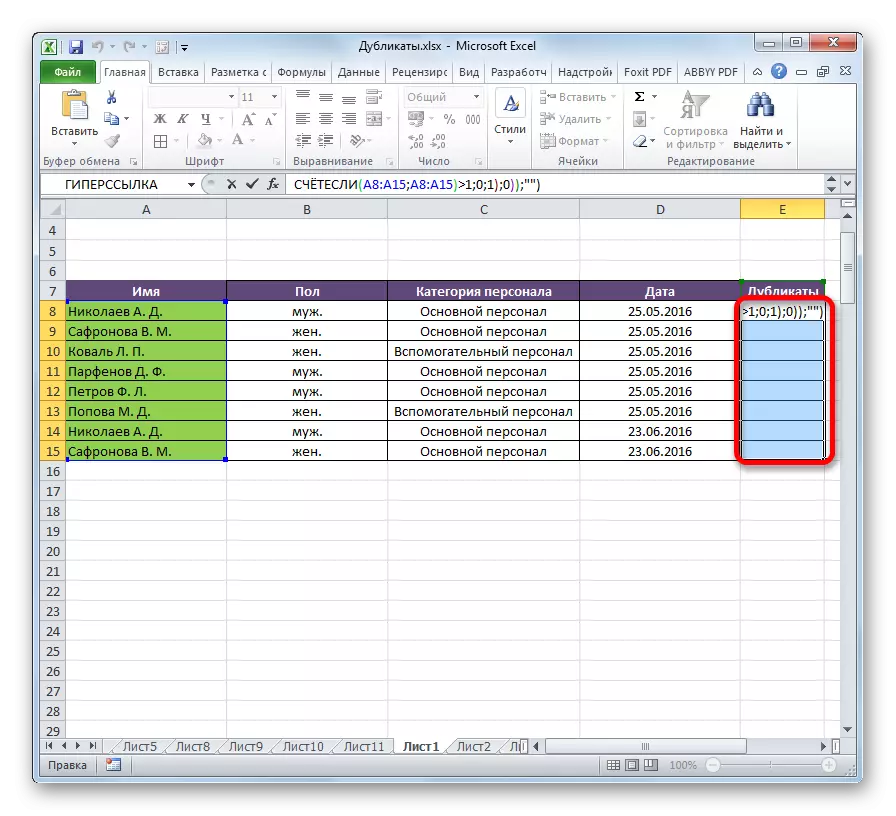
Lẹhin ti awọn wọnyi išë ni àdáwòkọ iwe, ti atunwi iye yoo han.

Ṣugbọn yi ọna ti wa ni ṣi ju idiju fun julọ awọn olumulo. Ni afikun, o nikan dawọle awọn àwárí fun a ė, sugbon ko won yiyọ. Nitorina, o ti wa ni niyanju lati lo rọrun ati iṣẹ-solusan ṣàpèjúwe sẹyìn.
Bi o ti le ri, nibẹ ni o wa ọpọlọpọ awọn irinṣẹ ti a ti pinnu fun wiwa ati ki o yọ a ė. Olukuluku wọn ni awọn abuda tirẹ. Fun apẹẹrẹ, ni àídájú akoonu je awọn àwárí fun a ė nikan fun kọọkan cell lọtọ. Ni afikun, ko gbogbo irinṣẹ ko le nikan wa, sugbon tun pa tun iye. Awọn julọ fun gbogbo ti ikede jẹ awọn ẹda ti a "smati tabili". Nigba lilo yi ọna, o le ni rọọrun ki o si ni irọrun tunto awọn àwárí fun onka. Ni afikun, wọn yiyọ waye lesekese.
